想玩3D打印吗?让极空间成为你的导师,NAS+FreeCAD=你的3D帝国
玩NAS的,基本都是折腾党,在折腾的过程中找到乐趣。熊猫也发现,大多数NAS玩家最后都会接触到3D打印。不管是NAS部署项目最终成功运行带来的成就感,还是折腾3D打印机最终拿到成品的那种满足感,其实都是一种自我实现的快乐。一般来说,只要“染上”其中一种,就说明你不年轻了。而非常“不幸”的是,熊猫这两种都已经“上瘾”,再也戒不掉了。

目前,极空间已经成了我们全家每天使用最频繁的NAS。无论是相册备份、文件存储,还是搭建影视库、作为工作流的媒介,它几乎渗透到了我家庭生活的方方面面。从3岁的小熊猫用极影视看动画片,到我爷爷奶奶也学会了用极相册查看小熊猫的最新照片——全家人都离不开它了。简单易上手的系统,搭配既娱乐化又不失专业性的应用功能,让极空间NAS 成为了最适合家庭使用的NAS设备之一。

虽然熊猫已经写了三四百篇关于NAS的教程,但我在NAS开发这条路上,其实还只是刚刚起步。通过Docker和虚拟机的加持,NAS的玩法变得越来越丰富。前段时间极空间上线了 Compose 容器堆栈功能,这无疑让后续的 Docker 玩法更进一步,可以说是“折腾自由度”又上了一个台阶。再加上最近我刚搬了新家,很多东西都在尝试用3D打印来实现,所以今天这个项目的主角就自然而然地落到了 FreeCAD 身上。

FreeCAD——一款开源的3D建模器,它满足包括产品设计、机械工程和建筑,最重要的还是它操作简单易上手,小白也能短时间建立自己的模型,同时它还拥有多端跨平台的特性。玩3D打印如果只是一昧的下载模型打印,那后面其实大概率机器会吃灰,利用NAS部署FreeCAD,自建模型才能找到3D打印真正的乐趣。
项目部署既然上线了Compose堆栈功能,那自然是用它来部署项目,一方面部署快捷方便,另一方面也方便后续的管理和容器的保存。
我们打开极空间的Docker,来到Compose界面点击创建项目,项目名就命名为freecad,代码如下,这里你需要通过查询路径的方式找到需要映射文件夹的真实路径,这一点还是蛮方便的,不需要再去SSH工具中获取路径地址了。
services:freecad:image: lscr.io/linuxserver/freecad:latestcontainer_name: freecadenvironment:- PUID=1000- PGID=1000- TZ=Asia/Shanghai- DOCKER_MODS=linuxserver/mods:universal-package-install- INSTALL_PACKAGES=fonts-noto-cjk- LC_ALL=zh_CN.UTF-8volumes:- /改成自己的地址:/configports:- 3666:3000- 3667:3001restart: unless-stopped
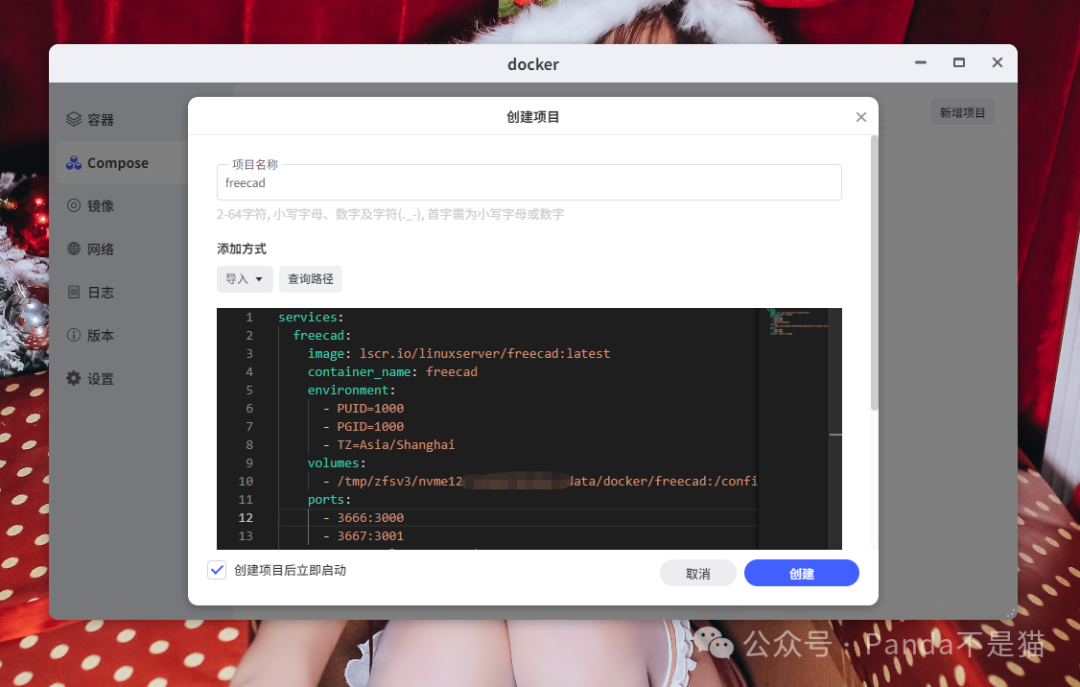
Compose会先进行镜像拉取,拉取完成之后会自动根据你设置的配置项来进行容器部署,这就免去了镜像下载之后再去手动设置文件夹映射以及端口的过程,且后续项目的配置更改也只需要在项目管理中修改Compose代码内容即可,非常方便。
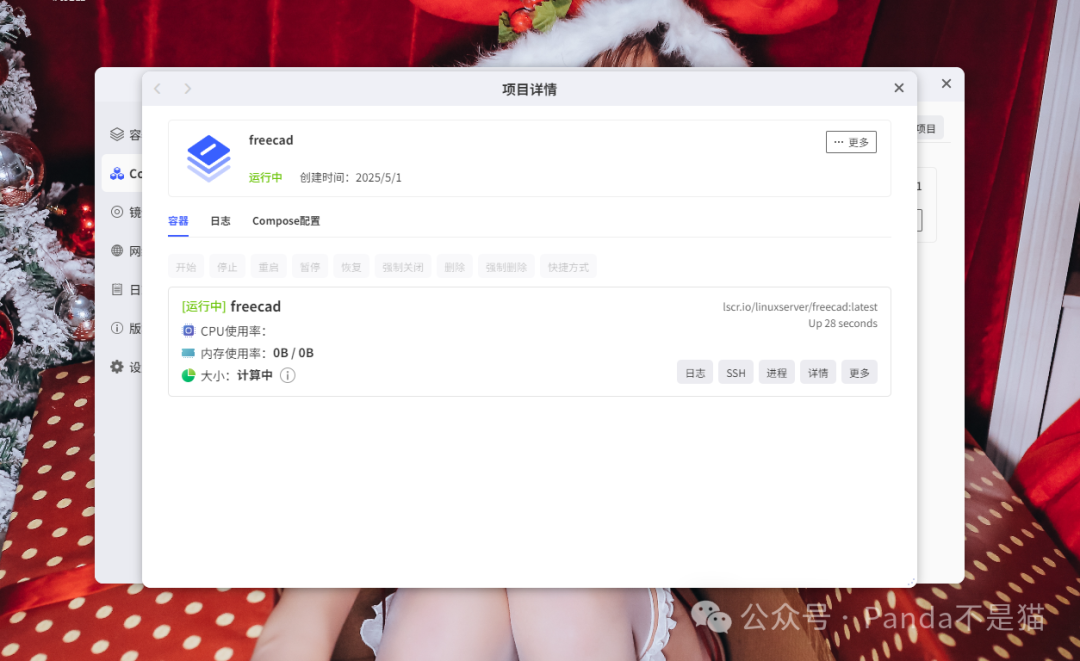
项目部署之后我们浏览器输入极空间IP:端口号就能访问freeCAD界面了,在环境变量中我们已经安装了中文字体,所以启动之后首要任务就是切换到中文,点击左上边的Edit-Preferences进入首选项,在change language这里切换语言到中文即可。
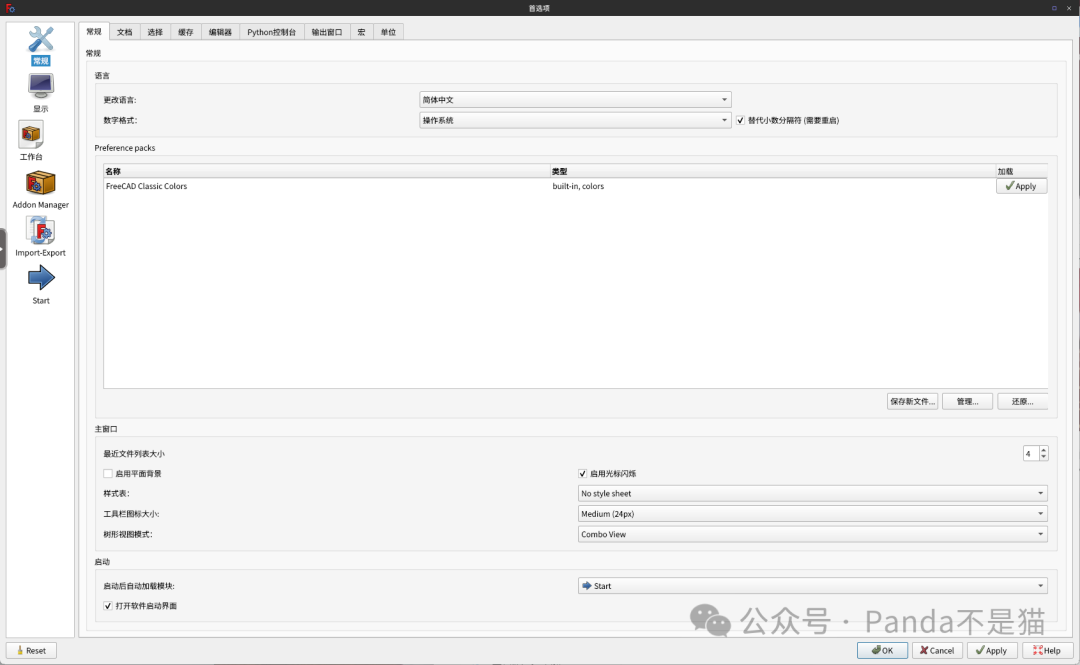
说实话3D建模熊猫最近也才开始学,所以能给到的项目帮助并不多,不过freeCAD在网上其实有蛮多教程的,大家可以去网上简单学习一下,其实入门想要打印个什么零件之类的还是非常简单的。

在导出格式这里可以看到,freeCAD支持的格式非常多,像是拓竹打印机使用的3mf,常规的stl以及保存为草图形式都支持。
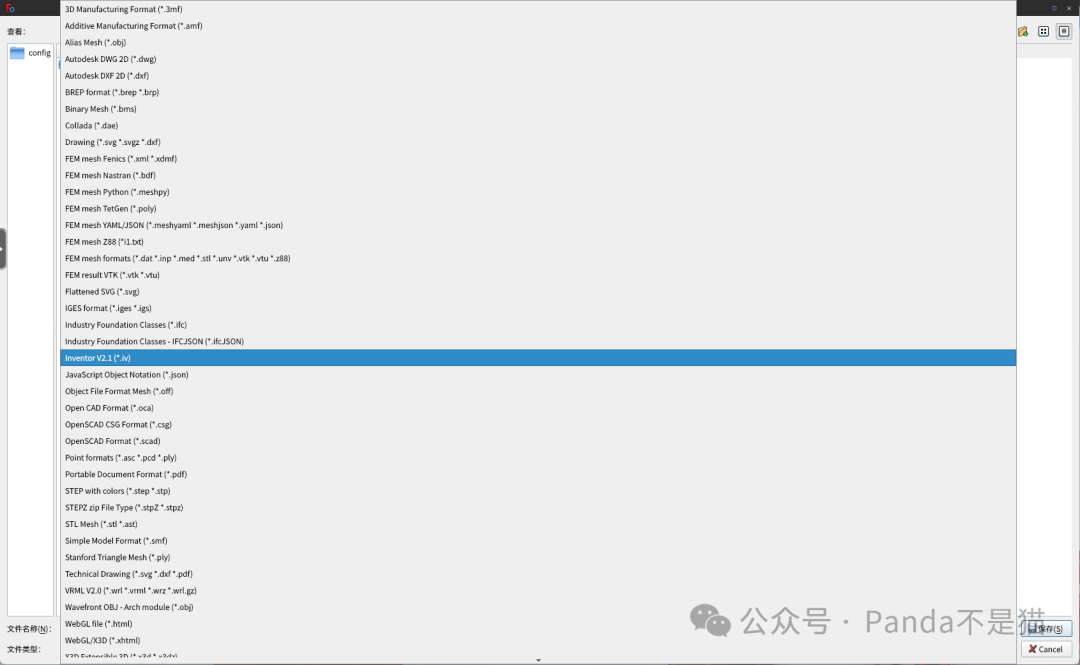
正常我们导出为stl格式即可,这也是3D模型通用的格式,通过打印机的切片软件将其切片之后就能直接通过打印机打出来了。
写在最后无论是折腾NAS,还是玩3D打印,整个过程其实都需要极大的耐心。在不断尝试的过程中,你很可能会遇到各种各样的问题。而当你面对这些问题并一一解决之后,最终获得自己想要的结果时,那种成就感对于“折腾党”来说,带来的不仅是满足感,更是一种非常强烈的情绪价值。也许,这正是NAS和3D打印这些看似“折腾”的爱好,真正吸引人的地方。
以上便是本次分享的全部内容了,如果你觉得还算有趣或者对你有所帮助,不妨点赞收藏,最后也希望能得到你的关注,咱们下期见!

 云霞育儿网
云霞育儿网
发表评论:
◎欢迎参与讨论,请在这里发表您的看法、交流您的观点。